Android lenovo prikazuje pogrešku u sistematizaciji aplikacije. Ispravljanje pogreške "Android procesni medij
Pogreška android.process.media prilično je raširena pojava. Ovaj se problem može dogoditi u bilo kojem trenutku i na bilo kojem Android uređaju zbog jedne od dvije aplikacije: Upravitelja preuzimanja i Pohrane medija.
Prije nego što zatražite pomoć od stručnjaka servisnog centra, pokušajte sami riješiti problem uz pomoć jednostavnih manipulacija. Metode u nastavku, unatoč svojoj jednostavnosti, pomogle su mnogim korisnicima.
Metoda 1: Brisanje predmemorije i podataka
1 ) Idite na "Postavke", a zatim na "Aplikacije" i odaberite "Sve". Pomaknite se prema dolje linijama prozora koji se otvara dok ne pronađete stavku "Google Services Framework". Tamo morate očistiti predmemoriju i izbrisati podatke;



![]()
3 ) Sada kliknite gumb Natrag i vratite se na Google Services Framework. Prisilno zaustavite usluge klikom na gumb "Onemogući", a zatim ponovite postupak brisanja predmemorije;


4
) Dalje, otvori Google play, odaberite aplikaciju koja se srušila i kad primite poruku o pogrešci, kliknite "U redu";
5
) Isključite uređaj držeći gumb za napajanje nekoliko sekundi;
6
) Ponovo pokrenite uređaj, vratite se na odjeljak "Aplikacije", zatim "Google Services Framework" i vratite usluge klikom na gumb "Omogući".

2. način: provjerite Googleovu sinkronizaciju i pohranu medija
1 ) Zaustavite Google sinkronizaciju. To možete učiniti tako da odete na "Postavke", zatim na "Računi", a zatim na "Sinkronizacija", gdje ćete morati poništiti sve okvire iz označenih polja;


2 ) Onemogućite aplikaciju Galerija i izbrišite njene podatke. Da biste to učinili, idite na "Postavke", zatim na "Aplikacije" (odaberite "Sve"), pronađite aplikaciju "Galerija", zatim "Izbriši podatke" i "Onemogući".


3 ) Onemogućite "Boot Manager" koristeći isti redoslijed radnji kao u prethodnom odlomku.


4
) Nakon izvođenja ovih manipulacija, ponovo pokrenite uređaj.
5
) Problem bi trebao biti riješen.
Da biste bili sigurni da vaš Android uređaj radi normalno, uključite Boot Manager, Gallery i uključite sve potvrdne okvire pod Sync. Ako problem nije riješen, kontaktirajte tehničku podršku prodavača.
Proces s govornim imenom "android procesni mediji»Odgovorna je za sve multimedijske datoteke pohranjene na telefonu: fotografije, glazba, videozapisi. Budući da takvih datoteka ima mnogo, a korisnici neprestano rade s njima, brišu, premještaju, preimenuju, poruka da se dogodila pogreška s android procesnim medijima pojavljuje se prilično često. Postoje dva načina za rješavanje problema: brisanje predmemorije i manipuliranje Google sinkronizacijom.
Pogreška medija za android proces javlja se iz sljedećih razloga:
- Pogrešno brisanje multimedijskih datoteka.
- Preuzimanje videozapisa i zvuka na telefon u neprikladnom formatu.
- Prisutnost mapa s istim imenima.
- Instalacije aplikacija koje Google Play nije potvrdio ili su nekompatibilne s parametrima mobilnog uređaja.
Da bi Android imao manje problema s postupkom odgovornim za rad medija, pokušajte očistiti memoriju od nepotrebnih datoteka i organizirati podatke. Preporučuje se instaliranje aplikacija s Play Market-a na unutarnja memorija telefonu, a ne na SD kartici.
Osim toga, postoji i mali trik: u mapama Androida možete stvoriti praznu datoteku pod nazivom ".nomedia". Kao rezultat toga, sustav neće skenirati direktorij za medijske datoteke, što će smanjiti njegovo opterećenje. Međutim, ne može se jamčiti da se u ovom slučaju neće dogoditi pogreške s android procesnim medijima, pa je mnogo učinkovitiji način čišćenje sustava.
Ako je a android proces zaustavljen je procesni medij o kojem ste dobili obavijest, a zatim slijedite ove korake:
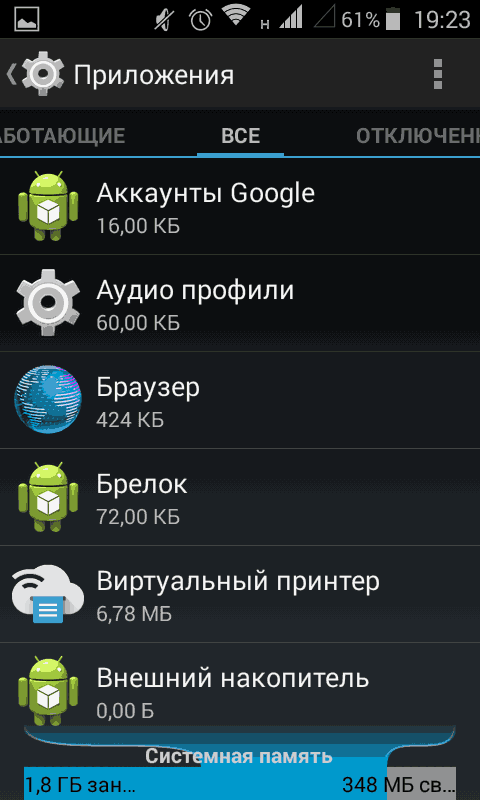
Kao rezultat ovih složenih manipulacija, podaci koji su pohranjeni u predmemoriji ažurirat će se i sustav će prestati pristupati datotekama koje nisu tamo ili su zapisane u memoriju s pogreškama.
Ako gornja metoda nije pomogla u rješavanju problema, i dalje se pojavljuje pogreška medija android procesa, kako možete popraviti situaciju drugom metodom? Pokušajte raditi s Google sync dok brišete predmemoriju drugih aplikacija povezanih s medijima. Algoritam radnji je sljedeći:

Jednom kad se omogući, pogreška se više ne bi trebala pojaviti. Da biste vidjeli je li problem riješen, otvorite popis aplikacija i uključite Gallery and Download Manager. Ne zaboravite se vratiti na postavke Google računa i uključiti sinkronizaciju.
Ako ove metode nisu pomogle u rješavanju problema, provjerite ima li sustava virusa - moguće je da je uzrok kvara aktivnost zlonamjernog softvera. U ekstremnim slučajevima, da biste riješili problem, morate ažurirati ili ponovno pokrenuti sustav, ali obično se pogreška javlja nakon brisanja predmemorije.
Ponekad se prilikom instaliranja raznih aplikacija pojave problemi - ili aplikacija nije instalirana, tada se igra ne pokreće. Najčešće je to zbog pogreške Android Process Media, čiji će razlog i rješenja biti raspravljeni u ovom članku.
Kao što znate, procesi su odgovorni za rad usluga u bilo kojem operativnom sustavu, a android.process.media nije iznimka. On je ključan jer kontrolira sve medijske podatke pametnog telefona. Obično je ovaj postupak odgovoran za povezivanje vaših slika, videozapisa, glazbe, kontakata s aplikacijama koje koristite.
Na primjer, kada pokrenete video uređaj, ne morate odabrati koju od snimki ćete reproducirati - android.process.media jednostavno radi. Aplikacije su zatvorene ili nisu instalirane s porukom „U android aplikacija Process Media naišao je na pogrešku "upravo zato što je postupak pogrešno završen.
To se može dogoditi iz nekoliko razloga. Prvo, to je pogrešan datotečni sustav. To je, usput rečeno, glavni razlog pogreške. Međutim, postoji mnogo drugih mogućih razloga. Među njima su netočno brisanje datoteka, pogrešan video format, velik broj slika i ista imena.
Ispravljanje pogreške
Da biste se riješili česte obavijesti "Dogodila se pogreška u aplikaciji Android Process Media" i samog pada aplikacije, trebate poduzeti nekoliko jednostavnih koraka.
Inače, u verzijama Androida 4.3 i novijih ova je pogreška prilično rijetka - programeri su eliminirali neke od izvora. Stoga preporučujemo redovito ažuriranje ako vaš uređaj podržava novije verzije sustava.

Budući da je uzrok pogreške u neusklađenosti predmemorije sa stvarnim medijskim podacima, dovoljno je jednostavno je obrisati kako bi se ažurirala ispravnim parametrima. Za ovo:
- Idite na "Postavke" i odaberite "Programi";
- Pronađite "Upravitelj zadataka" i otvorite ga;
- Izbrišemo podatke aplikacije koja je prilikom pokretanja naišla na pogrešku;
- Vratite se i odaberite "Multimedia Storage" i izbrišite njegove podatke;
- Ponovno pokrećemo uređaj.
Nakon takvih manipulacija, obje će aplikacije ažurirati svoje podatke u skladu s trenutnim i ispravno će raditi, a poruka "Dogodila se pogreška u aplikaciji Android Process Media" prilikom pokretanja programa nestat će.

Ako za pohranu podataka koristite vanjsku memorijsku karticu, možete je ukloniti i instalirati aplikaciju putem Google Playa. U tom će se slučaju aplikacija instalirati u internu memoriju uređaja.
Također možete formatirati memorijsku karticu tako da prvo spremite podatke, a zatim ih ponovo zapišete, ali u skladu s ispravnim datotečnim sustavom. Operacija je prilično dugotrajna i ne vrijedi utrošenog vremena.
Kako spriječiti problem
Zašto se javlja Android pogreška Proces Acore, uobičajeni razlozi i analizirali smo metode rješenja. Sada razgovarajmo o tome kako izbjeći ovu pogrešku.
Prvo, kao što je ranije spomenuto, preporučuje se redovito ažuriranje na novije verzije operativnog sustava android sustavi... To će omogućiti izbjegavanje ne samo ovog problema, već i mnogih drugih, jer programeri neprestano poboljšavaju svoj proizvod, uklanjajući bilo kakve greške. Primjerice, među korisnicima Androida verzije 4.3 i novijih praktički nema izvještaja o problemima s android.process.media.
Stvaranje prazne datoteke s nastavkom .nomedia također će pomoći u sprječavanju poruke "Dogodila se pogreška u aplikaciji Android Process Media." Mora se staviti u sve mape koje ne sadrže medijske datoteke, odnosno monitor ih neće pregledavati.
Pogreška android.process.media može se dogoditi potpuno neočekivano, i unatoč činjenici da se počela pojavljivati \u200b\u200bu Androidu 2.2, mnogi korisnici još uvijek ne znaju učinkovite načinekoji je mogu eliminirati i spriječiti ponovnu pojavu. U ovom ćemo članku razmotriti dva od njih najviše učinkovite načine ispravlja pogrešku android.process.media. Isprobajte ih jednu po jednu i vaš će se uređaj normalizirati.
Uzrok pogreške android.process.media
Razlozi poruke o problemu s primjena sustava android.process.media može biti višestruki. Međutim, najčešće su onemogućavanje Upravitelja preuzimanja ili Pohrane medija. Oboje rade zajedno s android.process.media.
Kako se riješiti pogreške android.process.media
Da biste vratili rad android.process.media i to bez treptanja, potpuno resetiranje postavke, čišćenje pametnog telefona ili odlazak na servisni centar nudimo vam dvije male upute koje svaki korisnik može slijediti.
Brisanje predmemorije i brisanje nakupljenih podataka
Kada se koristi ova metoda, izbrisat će se samo privremeni ili sistemski podaci određenih aplikacija. Svi korisnički podaci i datoteke pohranjeni u pametnom telefonu ostat će na svojim mjestima.
- Otvorite Postavke uređaja i odaberite kategoriju Aplikacije.
- Među svim aplikacijama pronađite sustav nazvan Google Services Framework.
- Na stranici svojstava aplikacije izbrišite predmemoriju i obrišite podatke.
- Vratite se na popis aplikacija i potražite Google Trgovina igračaka... Učinite s njim potpuno isti postupak.
- Nakon toga vratite se na stranicu svojstva google aplikacije Services Framework i prisilno zaustavite rad ove komponente sustava klikom na odgovarajući gumb. Ovdje ponovite postupak brisanja predmemorije i brisanja podataka.
- Isključite uređaj.
- Uključite svoj pametni telefon, vratite se na Postavke na stranicu svojstava aplikacije Google Services Framework i pokrenite ga ručno. Ispravit će se pogreška android.process.media.
Ako se prva metoda pokazala neučinkovitom u vašem slučaju i nakon njezine primjene, pogreška android.process.media i dalje se prikazuje u određenim slučajevima, idite na drugu upute.
Postavite sinkronizaciju i ponovo pokrenite pohranu medija
- Prvo što trebate učiniti je potpuno zaustaviti sinkronizaciju podataka s Google računom. Da biste to učinili, otvorite Postavke\u003e Računi, odaberite svoj google račun i izvršite sinkronizaciju, a zatim poništite sve potvrdne okvire dostupne u postavkama računa.
- Idite na Postavke\u003e Aplikacije, pronađite Galeriju, prisilite je da se zaustavi i potpuno je obrišite.
- Zatim idite na svojstva aplikacije Boot Manager, a također je zaustavite ručno i izbrišite podatke.
- Ponovo pokrenite uređaj i nakon punog uključivanja ponovno aktivirajte Gallery i Download Manager.
- Nakon što dovršite sve postupke, ne zaboravite ponovo uključiti sinkronizaciju podataka s Googleom u postavkama računa. Pogrešku android.process.media trebalo bi u potpunosti riješiti.